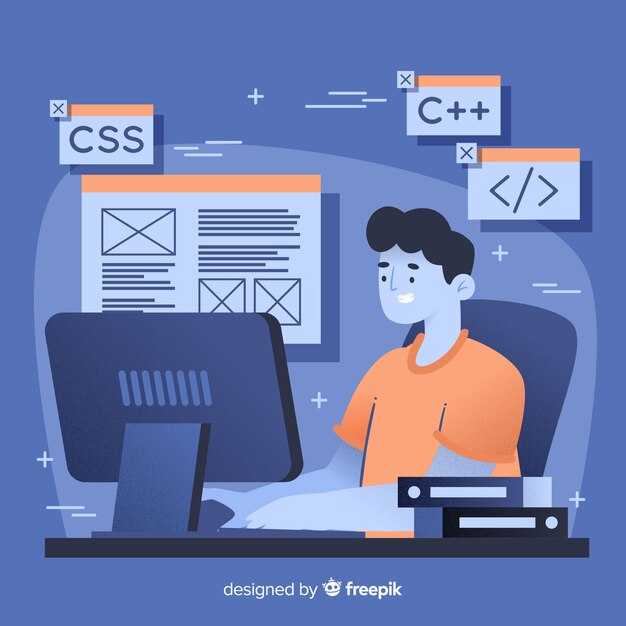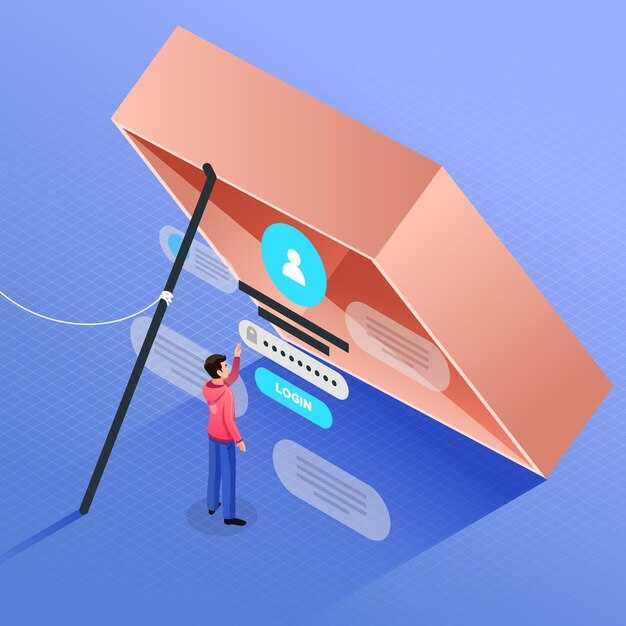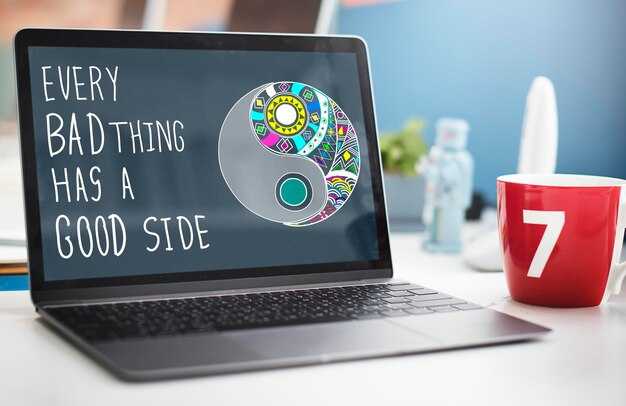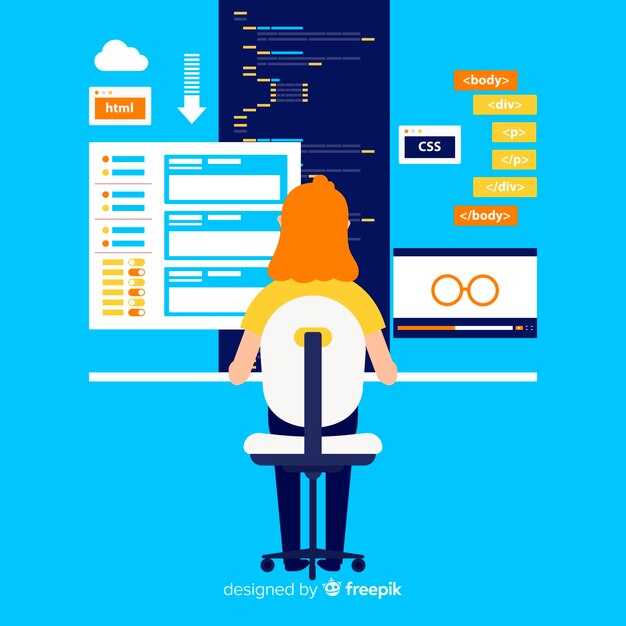Для создания поля ввода чисел в HTML используйте тег <input type=»number»>. Этот элемент автоматически проверяет, что пользователь вводит только числовые значения, и предоставляет удобные стрелки для увеличения или уменьшения числа. Например, <input type=»number» min=»1″ max=»100″ step=»1″> ограничивает ввод числами от 1 до 100 с шагом 1.
Чтобы улучшить пользовательский опыт, добавьте атрибуты min, max и step. Атрибут min задает минимальное допустимое значение, max – максимальное, а step определяет шаг изменения числа. Например, для ввода возраста можно использовать <input type=»number» min=»0″ max=»120″ step=»1″>, чтобы исключить нереалистичные значения.
Если вам нужно разрешить ввод дробных чисел, измените значение атрибута step. Например, <input type=»number» step=»0.1″> позволяет вводить числа с одним знаком после запятой. Это особенно полезно для полей, где требуется точность, таких как ввод веса или температуры.
Для улучшения доступности добавьте атрибут aria-label или свяжите поле ввода с текстовым описанием через <label>. Например, <label for=»age»>Возраст:</label><input type=»number» id=»age»> помогает пользователям с ограниченными возможностями понять назначение поля.
Используйте CSS для настройки внешнего вида поля ввода. Например, можно изменить размер стрелок или добавить стили для активного состояния. Это сделает форму более привлекательной и удобной для использования.
Особенности input type=number
Используйте атрибут min и max, чтобы ограничить диапазон допустимых значений. Например, min="1" max="100" позволяет вводить числа только от 1 до 100. Это помогает избежать ошибок и упрощает валидацию данных.
Добавьте атрибут step, чтобы указать шаг изменения числа. Например, step="0.5" позволяет вводить значения с шагом 0.5 (1, 1.5, 2 и т.д.). Это особенно полезно для полей, где требуется точность.
Используйте атрибут placeholder, чтобы подсказать пользователю ожидаемый формат ввода. Например, placeholder="Введите число от 1 до 100" делает интерфейс более интуитивным.
Убедитесь, что поле поддерживает мобильные устройства. Браузеры на смартфонах автоматически отображают цифровую клавиатуру для input type="number", что ускоряет ввод.
Проверяйте введенные данные на стороне сервера, даже если браузер выполняет базовую валидацию. Это гарантирует безопасность и корректность данных.
Чем отличается от других типов input
Тип input type="number" предназначен для ввода числовых значений, что делает его более узкоспециализированным по сравнению с type="text" или type="tel". Он автоматически ограничивает ввод только цифрами, что упрощает валидацию данных.
- Поддерживает дополнительные атрибуты, такие как
min,maxиstep, которые позволяют задавать допустимый диапазон и шаг изменения значения. - На мобильных устройствах отображает специализированную клавиатуру с цифрами, что ускоряет ввод.
- В отличие от
type="range", предоставляет возможность ввода точного значения, а не только выбора из диапазона.
Для сравнения, type="text" принимает любые символы, что требует дополнительной проверки на стороне клиента или сервера. А type="tel", хотя и отображает цифровую клавиатуру, не ограничивает ввод только числами.
- Используйте
type="number", если нужно ограничить ввод числовыми значениями. - Добавьте атрибуты
minиmax, чтобы задать допустимый диапазон. - Укажите
step, если требуется регулировать шаг изменения числа.
Этот тип input идеально подходит для форм, где требуется ввод возраста, количества товаров или других числовых данных, обеспечивая удобство и точность.
Поддерживаемые атрибуты для input type=number
Для элемента input type="number" доступны атрибуты, которые помогают настроить ввод чисел. Используйте min и max, чтобы задать допустимый диапазон значений. Например, min="1" max="100" ограничит ввод числами от 1 до 100.
Атрибут step определяет шаг изменения значения. Если указать step="0.5", пользователь сможет вводить числа с шагом 0.5, такие как 1.5, 2.0 и так далее. Для целых чисел используйте step="1".
Добавьте placeholder, чтобы подсказать пользователю формат ввода. Например, placeholder="Введите число от 1 до 100" сделает поле более понятным.
Атрибут required сделает поле обязательным для заполнения. Если пользователь попытается отправить форму без ввода числа, браузер покажет сообщение об ошибке.
Используйте readonly, чтобы запретить изменение значения в поле. Это полезно, если число должно быть фиксированным, но доступным для просмотра.
Атрибут disabled отключает поле ввода, делая его недоступным для взаимодействия. Это может быть полезно, если поле должно быть активным только при выполнении определенных условий.
Добавьте list, чтобы связать поле с элементом datalist. Это позволит пользователю выбирать значения из заранее заданного списка.
Эти атрибуты помогают сделать поле ввода чисел более удобным и функциональным, адаптируя его под конкретные задачи формы.
Валидация ввода: как это работает
Используйте атрибуты min, max и step для ограничения вводимых значений в поле input type="number". Например, если нужно ввести возраст от 18 до 99, задайте min="18" и max="99". Браузер автоматически проверит корректность данных и выдаст сообщение об ошибке, если значение выходит за пределы диапазона.
Для проверки пустого поля добавьте атрибут required. Это предотвратит отправку формы без заполнения обязательного поля. Например, input type="number" required гарантирует, что пользователь введет число перед отправкой.
Браузеры поддерживают встроенную валидацию, которая срабатывает при попытке отправить форму. Если введенное значение не соответствует требованиям, появляется стандартное сообщение об ошибке. Чтобы настроить его текст, используйте атрибут title или добавьте кастомную валидацию с помощью JavaScript.
Пример настройки валидации:
| Атрибут | Описание |
|---|---|
min="0" |
Минимальное значение – 0. |
max="100" |
Максимальное значение – 100. |
step="5" |
Шаг изменения значения – 5. |
required |
Поле обязательно для заполнения. |
Пример функции:
function validateInput() {
const input = document.querySelector('input[type="number"]');
if (input.value % 2 !== 0) {
input.setCustomValidity("Введите четное число.");
} else {
input.setCustomValidity("");
}
}Эти методы помогут создать удобные и безопасные формы для ввода чисел, минимизируя ошибки пользователей.
Примеры и практическое применение
Используйте input type="number" для полей, где требуется ввод числовых значений, таких как возраст, количество товаров или размеры. Например, для формы заказа добавьте поле ввода количества товаров: <input type="number" min="1" max="10">. Это ограничит выбор от 1 до 10 единиц.
Для ввода значений с шагом используйте атрибут step. Например, для выбора температуры в диапазоне от 0 до 100 градусов с шагом 5: <input type="number" min="0" max="100" step="5">. Это упростит выбор пользователю.
Если требуется ввод дробных чисел, укажите шаг с десятичной точкой. Например, для ввода веса с точностью до 0.1: <input type="number" step="0.1">. Это обеспечит корректный ввод данных.
Добавьте подсказки с помощью атрибута placeholder. Например, для поля ввода суммы: <input type="number" placeholder="Введите сумму">. Это поможет пользователю понять, какие данные ожидаются.
Используйте атрибут required, чтобы сделать поле обязательным для заполнения. Например, для ввода номера телефона: <input type="number" required>. Это предотвратит отправку формы с пустым полем.
Для мобильных устройств добавьте атрибут inputmode="numeric", чтобы открыть числовую клавиатуру: <input type="number" inputmode="numeric">. Это ускорит ввод данных.
Как создать простую форму с input type=number
Добавьте элемент <input type="number"> в HTML-форму, чтобы пользователь мог вводить числовые значения. Этот элемент автоматически проверяет ввод, допуская только числа. Укажите атрибуты min и max, чтобы задать диапазон допустимых значений. Например, <input type="number" min="1" max="100"> разрешает ввод чисел от 1 до 100.
Используйте атрибут step, чтобы настроить шаг изменения числа. Например, <input type="number" step="0.5"> позволяет вводить значения с шагом 0.5. Если нужно, чтобы поле было обязательным для заполнения, добавьте атрибут required.
Для улучшения пользовательского опыта добавьте метку с помощью тега <label>. Свяжите метку с полем ввода, используя атрибут for и id. Например:
<label for="quantity">Количество:</label> <input type="number" id="quantity" name="quantity" min="1" max="10" step="1" required>
Этот код создаст поле для ввода количества товаров от 1 до 10 с шагом 1. Поле будет обязательным для заполнения.
Настройка минимальных и максимальных значений
Для ограничения ввода чисел в поле input type="number" используйте атрибуты min и max. Например, если нужно разрешить ввод только чисел от 10 до 100, добавьте в тег input атрибуты min="10" и max="100". Это предотвратит ввод значений за пределами указанного диапазона.
Браузеры автоматически проверяют введенные данные и показывают предупреждение, если пользователь пытается отправить форму с некорректным значением. Например, если ввести число 5 в поле с min="10", браузер отобразит сообщение об ошибке: «Значение должно быть больше или равно 10».
Для более гибкой настройки можно использовать JavaScript. Например, можно динамически изменять минимальное и максимальное значения в зависимости от других данных в форме. Это полезно, если диапазон допустимых чисел зависит от выбора пользователя.
Если нужно разрешить ввод дробных чисел, добавьте атрибут step. Например, step="0.1" позволит вводить числа с точностью до одной десятой. Убедитесь, что значения min и max соответствуют шагу, чтобы избежать ошибок валидации.
Используйте атрибут required, чтобы сделать поле обязательным для заполнения. Это гарантирует, что пользователь не сможет отправить форму без указания числа в нужном диапазоне.
Использование шагов для ввода чисел
Добавьте атрибут step к элементу input type="number", чтобы задать шаг изменения значения. Это упрощает ввод чисел, ограничивая их определенным интервалом. Например, для ввода значений с шагом 0.5 используйте следующий код:
Шаг можно настроить для любых задач:
- Для целых чисел задайте
step="1". - Для дробных значений используйте десятичные числа, например,
step="0.01". - Для ввода времени с интервалом в 15 минут укажите
step="900"(в секундах).
Если требуется разрешить ввод любых значений, установите step="any". Это полезно, когда пользователь может вводить числа без ограничений.
Шаг также влияет на стрелки ввода в браузере. При нажатии на них значение будет увеличиваться или уменьшаться на указанный шаг. Это делает интерфейс более предсказуемым и удобным.
Пример использования шага для ввода температуры с интервалом 0.1:
Таким образом, пользователь сможет вводить только значения, кратные 0.1, в диапазоне от 0 до 100.
Реализация дробных чисел
Для ввода дробных чисел используйте input type="number" с атрибутом step. Укажите значение шага, например step="0.01", чтобы разрешить ввод чисел с двумя знаками после запятой. Это удобно для работы с денежными суммами или точными измерениями.
Если требуется большая гибкость, установите step="any". Это позволит пользователю вводить любые дробные числа без ограничений по количеству знаков после запятой. Однако учтите, что браузеры могут по-разному обрабатывать такой ввод, поэтому проверяйте данные на стороне сервера.
Используйте атрибут min и max, чтобы задать допустимый диапазон значений. Например, min="0" max="100" ограничит ввод числами от 0 до 100. Это особенно полезно для форм, где требуется строгий контроль над данными.
Для улучшения пользовательского опыта добавьте подсказку с помощью атрибута placeholder. Например, placeholder="Введите число, например 12.34" поможет пользователю понять, какой формат данных ожидается.
Проверяйте введенные данные с помощью JavaScript, чтобы убедиться, что они соответствуют требованиям. Например, можно использовать регулярные выражения для проверки формата числа перед отправкой формы.
Как правильно использовать атрибут step
Указывайте значение атрибута step в зависимости от требуемой точности ввода. Например, для целых чисел используйте step=»1″, а для десятичных – step=»0.1″ или step=»0.01″. Это позволяет пользователю выбирать значения с нужным шагом, избегая ошибок.
Если поле должно принимать только кратные значения, например, 5, 10, 15, задайте step=»5″. Это ограничит ввод и упростит выбор правильных данных. Для более гибкого управления можно использовать step=»any», чтобы разрешить ввод любых чисел, включая дробные.
Сочетайте step с атрибутами min и max, чтобы задать диапазон допустимых значений. Например, для поля ввода возраста от 18 до 65 лет используйте min=»18″, max=»65″ и step=»1″. Это обеспечит корректный ввод и улучшит пользовательский опыт.
Помните, что step влияет на работу стрелок ввода в браузере. Убедитесь, что выбранный шаг соответствует ожиданиям пользователя и логике вашего приложения.